Эта скрытая функция iPhone — самый простой способ быстро делать заметки

Узнайте, как делать быстрые заметки на iPhone, если вы хотите быстро и легко сохранить текст, ссылки и изображения.
Технологии развиваются быстро, особенно в мире Apple, но знание того, как активировать бета-обновления macOS, позволит вам быть впереди всех. Ожидается, что macOS 14 будет представлена на конференции WWDC 2023 , и вы сможете стать одним из первых, кто попробует новейшее программное обеспечение для Mac.
Хотя установка операционных бета-версий имеет свои подводные камни (они не гарантируют стабильность, поэтому вы можете сначала сделать резервную копию своего компьютера!), они дают вам возможность разобраться с предстоящими функциями. Вы также можете оставить отзыв Apple и помочь сделать следующую версию macOS лучше.
Начиная с macOS 13.4 процедура доступа к бета-версиям изменилась, поэтому сначала узнайте , как обновить Mac . После того, как вы установите по крайней мере macOS 13.4, вы можете выполнить описанные ниже шаги, при этом обновления будут доступны по мере их выпуска Apple.
Одно можно сказать наверняка: новая операционная система macOS 14 будет лучше, чем macOS Ventura , выпущенная 24 октября 2022 года. Итак, без лишних слов, давайте узнаем, как включить бета-обновления macOS.
На самом деле вам не нужно устанавливать полную бета-версию Sonoma, чтобы опробовать некоторые новые функции Safari прямо сейчас .
Убедитесь, что ваш Mac готов к бета-обновлениям macOS
Если вы уже подписывались на бета-версии, вы можете пропустить первые два шага.
1. Подпишитесь на бета-версию
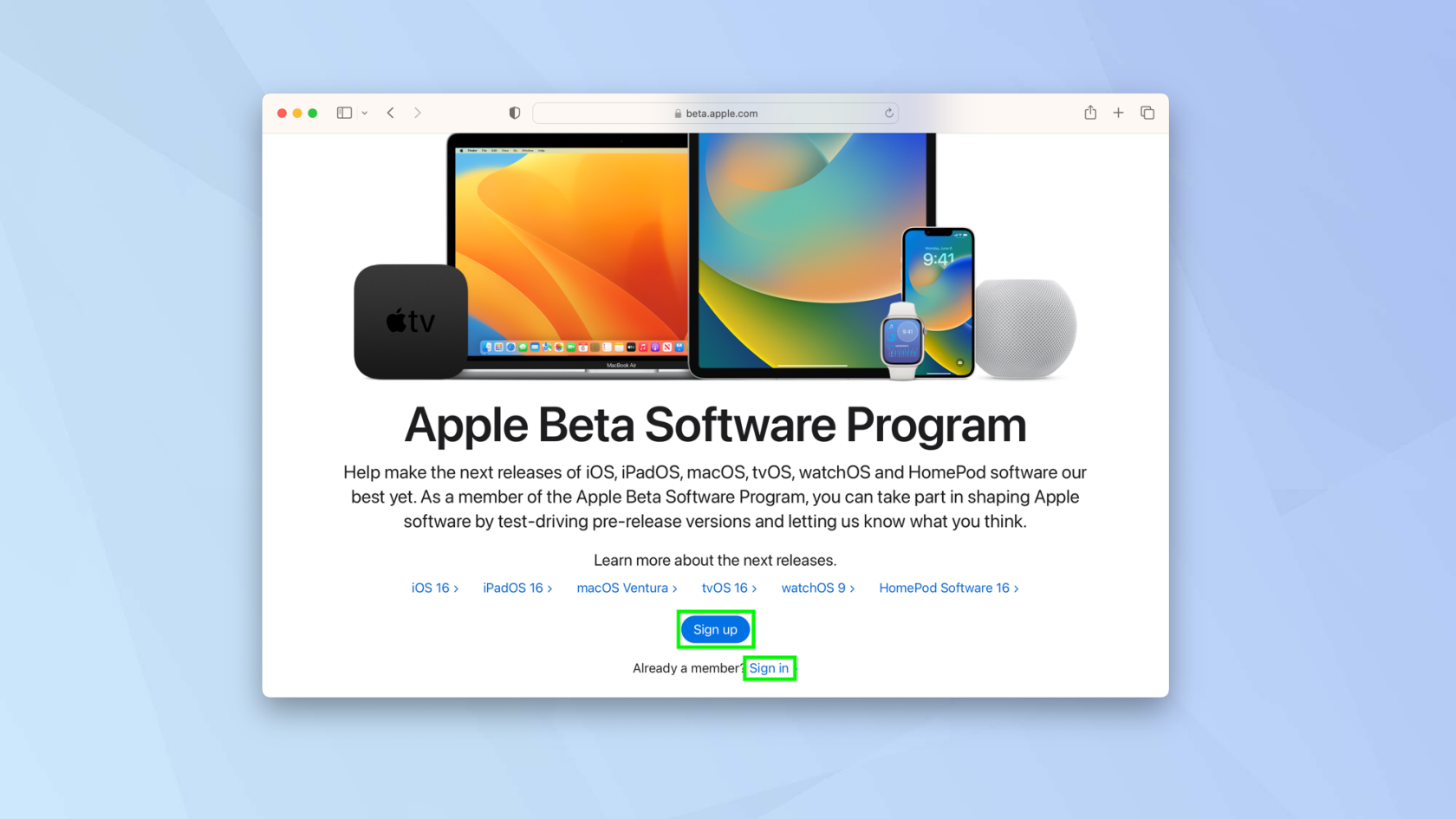
(Изображение: © Будущее)
Прежде всего, вам нужно убедиться, что вы подписаны на бета-программу Apple.
Есть два способа сделать это. Вы можете зарегистрироваться в программе для разработчиков , и в этом случае вам нужно будет заплатить 99 долларов за год.
В качестве альтернативы — и с меньшими затратами на ваш кошелек — вы можете зарегистрироваться в бесплатной общедоступной программе бета-тестирования . Все, что вам нужно, это Apple ID и пароль. Чтобы начать, нажмите «Зарегистрироваться» или «Войти» .
Мы рекомендуем зарегистрироваться в общедоступной бета-версии, потому что она будет более надежной. Тем не менее, вы всегда должны знать, что по своей природе бета-версия может содержать ошибки и ошибки.
2. Зарегистрируйте свой Mac
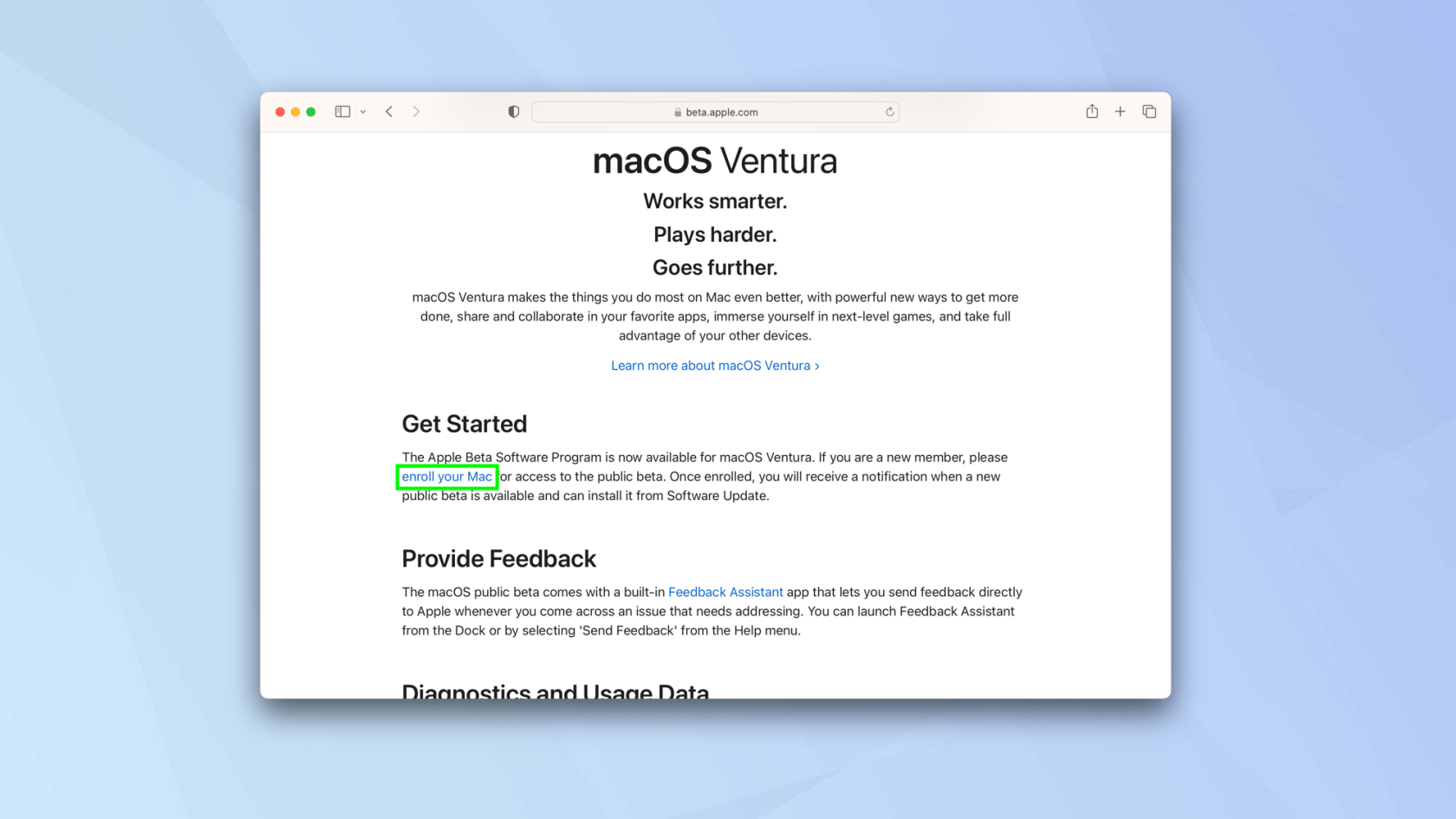
(Изображение: © Будущее)
Ваш следующий шаг — выбрать macOS , прокрутить экран вниз и нажать «Зарегистрировать свой Mac» .
3. Откройте настройки системы
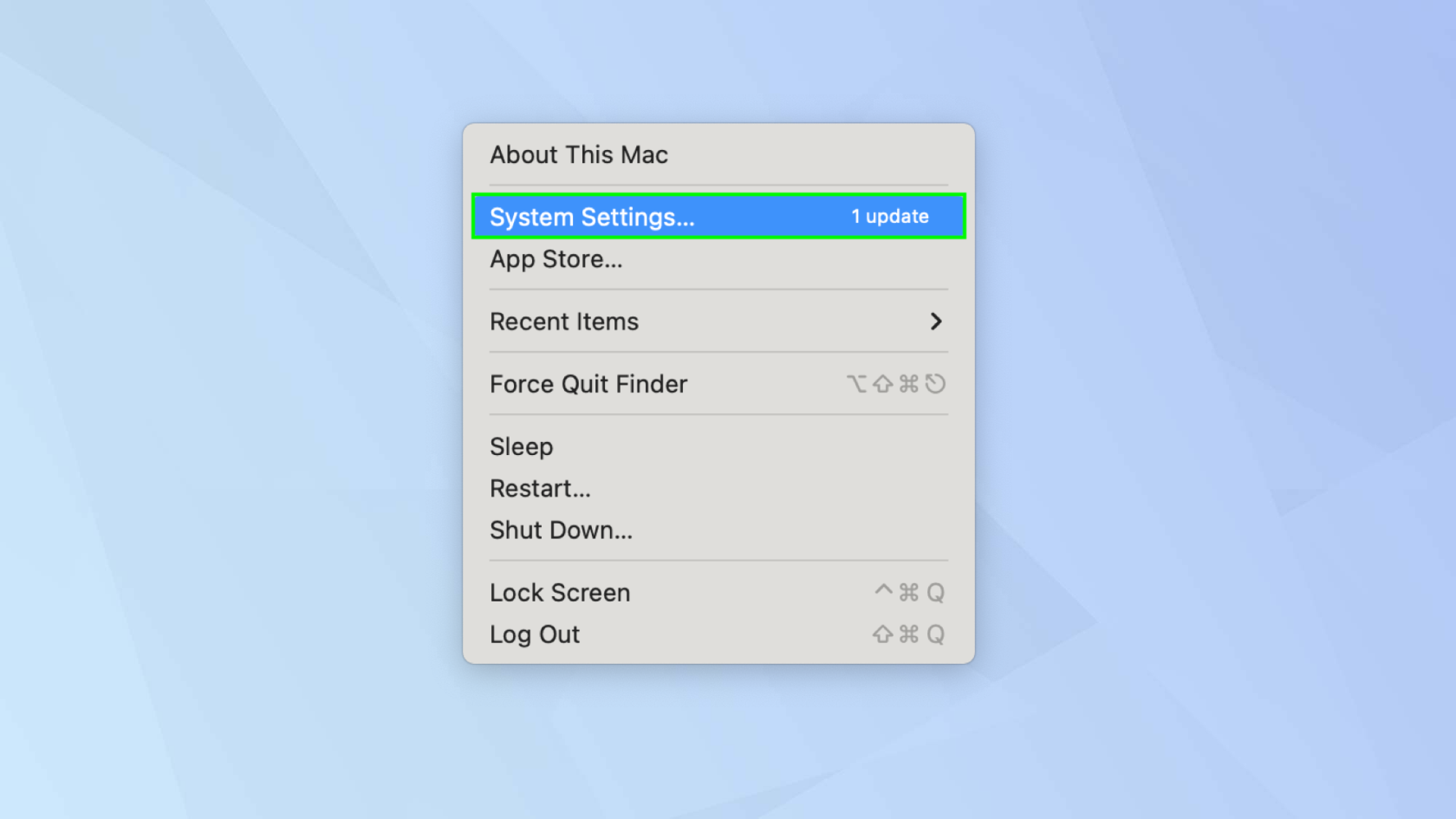
(Изображение: © Будущее)
После регистрации щелкните значок Apple в верхнем левом углу экрана Mac и выберите «Системные настройки» .
4. Выберите «Обновление ПО».
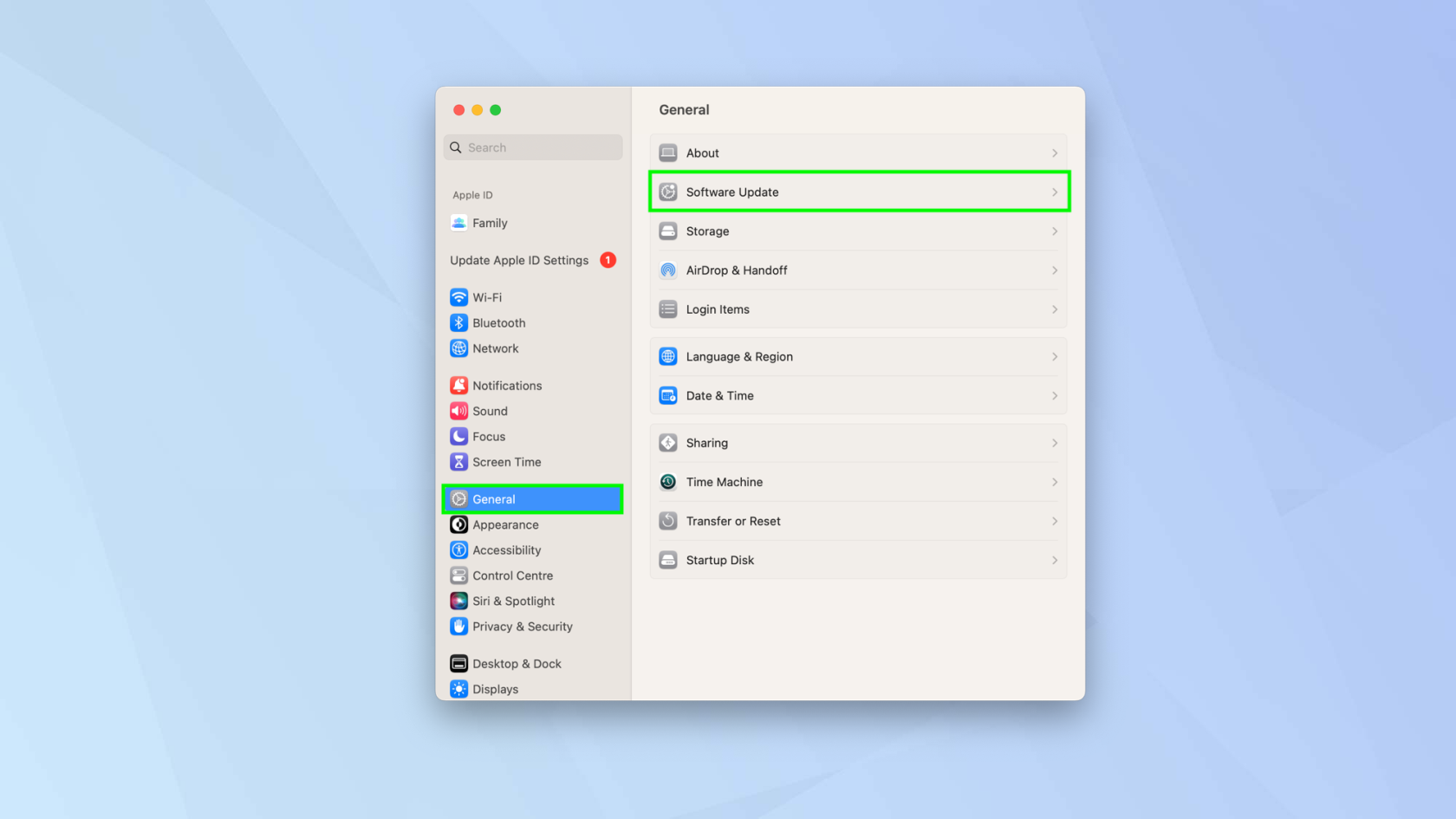
(Изображение: © Будущее)
Теперь выберите «Общие» и перейдите в «Обновление программного обеспечения» .
5. Ищите бета-обновления
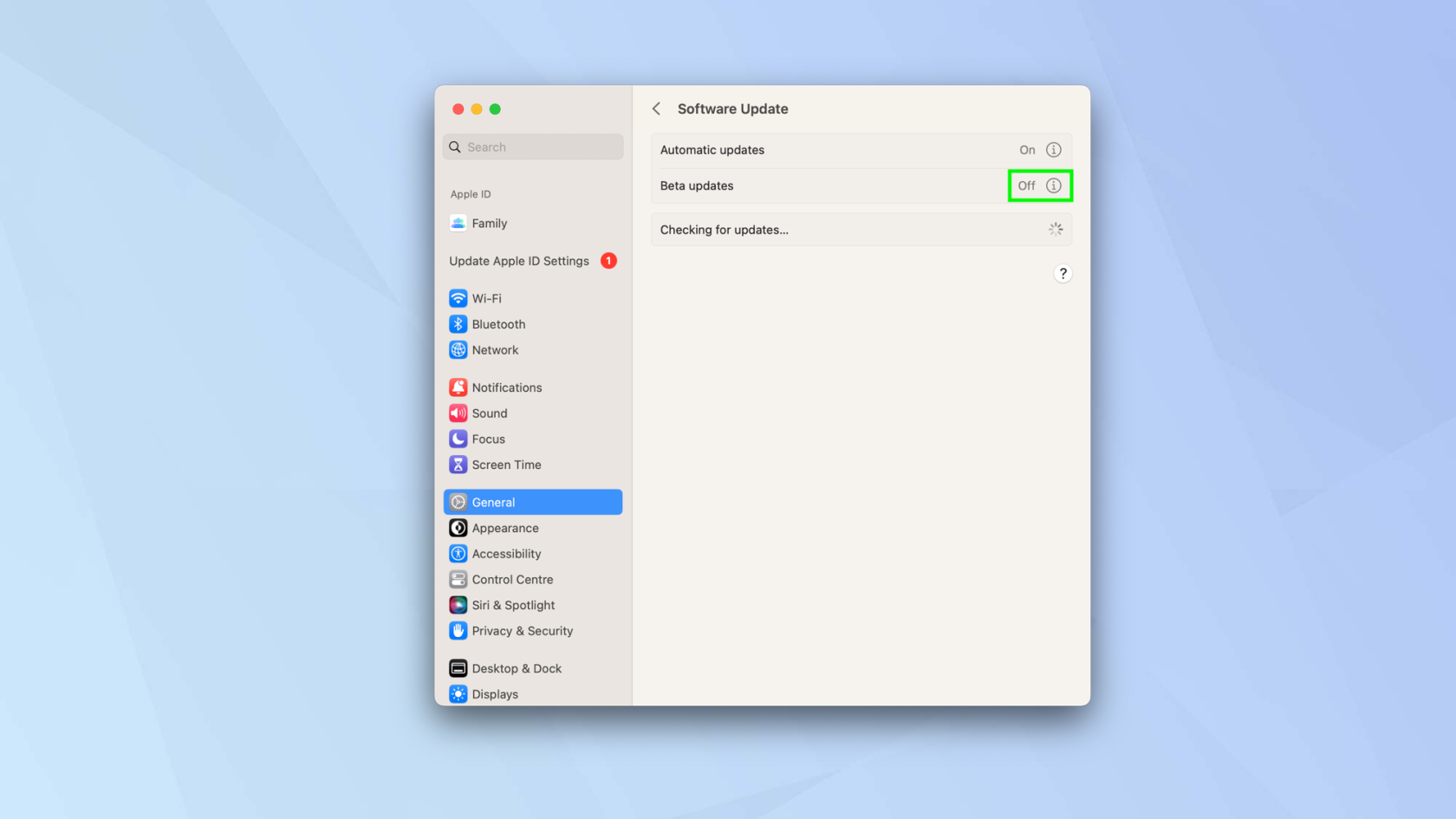
(Изображение: © Будущее)
Вы должны увидеть запись для бета-обновлений. Щелкните значок i рядом с пунктом Бета-обновления .
6. Включите бета-обновления
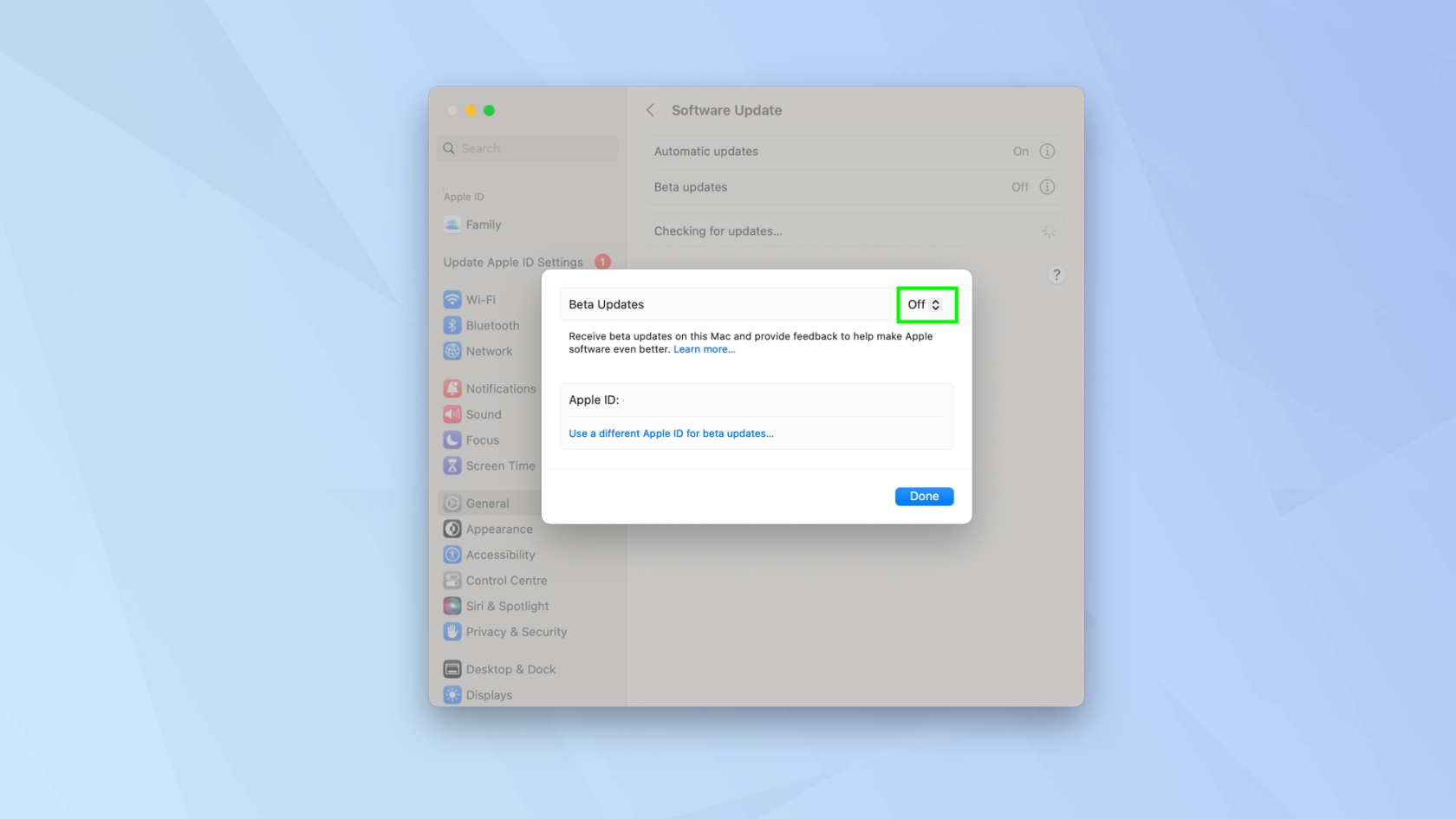
(Изображение: © Будущее)
Бета-обновления по умолчанию отключены. Чтобы включить их, нажмите «Выкл.» (через месяц это будет иметь смысл!).
7. Выберите бета-версию
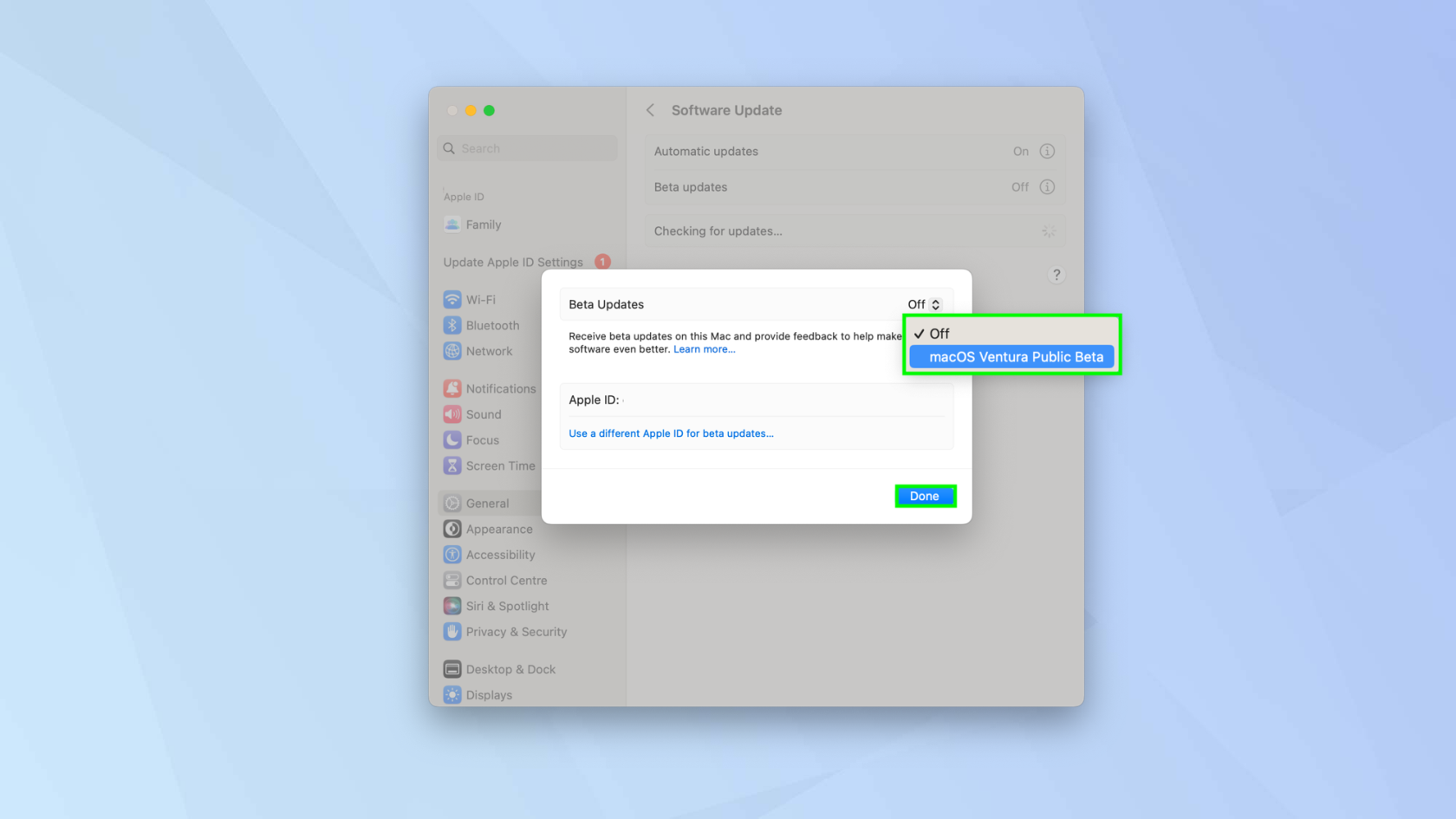
(Изображение: © Будущее)
Теперь выберите бета-версию, на которую вы подписались , предположительно, общедоступную бета-версию macOS Ventura. Нажмите Готово. Теперь, когда будут доступны бета-обновления, вы сможете их получать.
Теперь вы знаете, как активировать бета-обновления macOS, и сможете в числе первых воспользоваться преимуществами, предлагаемыми для будущих операционных систем на компьютерах Apple Mac. Однако, пока вы ждете обновлений, почему бы не воспользоваться этими 5 советами по macOS, которые помогут повысить вашу производительность . Чтобы гарантировать, что ваш компьютер не будет скомпрометирован при использовании бета-версии, вы также можете взглянуть на лучшее антивирусное программное обеспечение для Mac . Почему бы также не узнать, как изменить свой MAC-адрес в macOS и как отредактировать файл хоста в macOS ? Грязный рабочий стол? Узнайте , как использовать стеки рабочего стола на Mac .
Узнайте, как делать быстрые заметки на iPhone, если вы хотите быстро и легко сохранить текст, ссылки и изображения.
Если вы чувствуете нетерпение, научитесь включать бета-обновления macOS, чтобы вы первыми получали последние версии операционной системы Mac.
Активация горизонтального режима всегда включенного дисплея на телефонах Samsung не займет много времени, что даст вам интерфейс в стиле ожидания iOS 17.
Если вы собираетесь в отпуск или путешествуете этим летом, вам следует использовать эти функции.
Никогда больше не получайте пищевое отравление, используя этот ярлык преобразования времени в микроволновой печи.
Настройка профилей Safari в iOS 17 упрощает сортировку вкладок и избранных страниц, поэтому ее стоит настроить. Это руководство покажет вам, как это сделать.
Вот как можно скрыть свой онлайн-статус в WhatsApp, если вы не очень заинтересованы в том, чтобы люди знали, когда вы активны.
Узнайте, как обновить свой iPhone до iOS 16, чтобы использовать все новейшие и лучшие функции, обеспечив при этом максимальную безопасность и оптимизацию вашего iPhone.
Ваш iPhone имеет встроенную коррекцию объектива, которая может удалить оптические искажения с изображений. Вот как вы включаете его.
Вот как включить уровень камеры iPhone, который появился с iOS 17.








